Pretvorite, uredite i poboljšajte videozapise pomoću umjetne inteligencije
Top 4 učinkovita načina za pretvaranje MPEG-4 u AVI uz visoku kvalitetu
MPEG-4 i AVI su video formati koji se obično koriste za pohranu video i audio podataka. Ali ako želite napraviti DVD video koji se može reproducirati na vašem računalu visoke kvalitete, možete pretvoriti MPEG-4 u AVI kako biste to postigli. AVI može primiti opsežnije podatke što omogućuje veću kvalitetu i razlučivost datoteke. U ovom postu naučite kako učinkovito pretvoriti MPEG-4 u AVI i pronađite najbolje alternative.
Popis vodiča
Dio 1: Ultimativni vodič za pretvaranje MPEG-4 u AVI [macOS 15/Windows 11] Dio 2: 3 jednostavna načina za besplatno pretvaranje MPEG-4 u AVI online Dio 3: Često postavljana pitanja o pretvaranju MPEG-4 u AVI formatDio 1: Ultimativni vodič za pretvaranje MPEG-4 u AVI [macOS 15/Windows 11]
4Easysoft Total Video Converter je napredni alat za pretvaranje MPEG-4 u AVI visoke kvalitete. Možda zvuči napredno, možete pretvoriti datoteke u samo nekoliko klikova. Ovaj moćni softver ima sve značajke koje su vam potrebne za pretvorbu, poput skupne pretvorbe, prilagodljivog videoizlaza, povećanja razlučivosti i više. Budući da ga pokreće AI tehnologija, svoju videodatoteku možete učiniti izvrsnom za audio-vizualno iskustvo uklanjanjem videošuma, smanjenjem podrhtavanja videa i tako dalje.

Pretvorite MPEG-4 datoteke u AVI i 1000+ formata, poput MOV, MKV itd.
Omogućite druge moćne alate kao što su uklanjanje vodenog žiga, kompresor, pojačivač itd.
Može slobodno prilagoditi video kodek, kvalitetu, broj sličica u sekundi i razlučivost.
Ugrađeno GPU ubrzanje za brži proces pretvorbe, čak i za skupnu pretvorbu.
100% Sigurno
100% Sigurno
Kako pretvoriti MPEG-4 u AVI pomoću 4Easysoft Total Video Converter:
Korak 1Preuzmite i instalirajte alat na svoj uređaj. Možete ga sigurno preuzeti na službenoj web stranici. Nakon što ga pokrenete, kliknite Plus gumb u središnjem dijelu glavnog okna. Učitajte MPEG-4 datoteku koju želite pretvoriti. Također možete dodati drugu datoteku klikom na Dodaj datoteke gumb u gornjem lijevom dijelu.

Korak 2Pronađite Format gumb na desnoj strani datoteke. Vidjet ćete popis postavki za format. Idi na Video opciju i potražite AVI format. Odaberite željenu rezoluciju ili napravite novu klikom na oprema ikona.

Pojavit će se prozor s video postavkama. Možete prilagoditi videokoder, kvalitetu, rezoluciju, bitrate, broj sličica u sekundi i još mnogo toga. Kada završite, kliknite Stvori novo gumb za spremanje svih promjena.
3. korakIdite na glavnu stranicu i kliknite na Spremi u padajućeg izbornika za pregledavanje savršene mape za pohranu pretvorene datoteke. Na kraju kliknite na Pretvori sve gumb za početak pretvorbe MPEG4 u AVI. Proces može potrajati neko vrijeme, ovisno o veličini datoteke. Odabrana mapa će se pojaviti nakon što se konverzija završi.

Dio 2: 3 jednostavna načina za besplatno pretvaranje MPEG-4 u AVI online
Također možete vješto pretvoriti MPEG-4 u AVI s većinom besplatnih mrežnih pretvarača, koji izbjegavaju sve moguće probleme s kompatibilnošću na vašim Windows ili Mac računalima. Loša strana korištenja online pretvarača je da ćete patiti od ograničenja veličine tijekom pretvorbe. Budući da već znate prednosti i mane, pogledajte preporuke u nastavku kako biste pronašli najbolji za sebe.
1. Online Video Converter
Online Video Converter popularan je pretvarač za mnoge podržane formate datoteka. Možete se osloniti na njega da će pretvoriti vaš MPEG-4 u AVI datoteku bez previše gubitka kvalitete. Štoviše, potrebno vam je samo nekoliko koraka da biste dobili AVI datoteke s Online Video Converterom. Imajte na umu da vam je potrebna stabilna internetska veza kako bi konverzija bila brža.
Kako pretvoriti MPEG-4 u AVI pomoću Online Video Converter:
Korak 1Idite na svoj preglednik i potražite Online Video Converter. Kada ste na web stranici, kliknite Upload Video i uvezite MPEG-4 datoteku. Različite metode za prijenos videa uključuju Dropbox i Link.
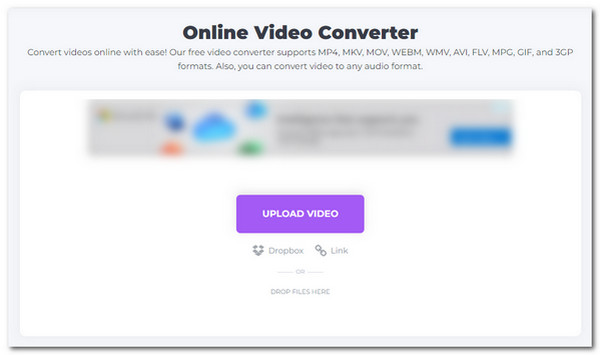
Korak 2Odaberite AVI format iz Pretvoriti u padajućeg izbornika na sljedećem mjestu. Format AVI pronaći ćete pod opcijom Video.
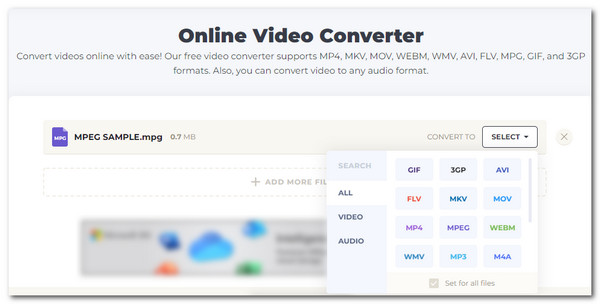
3. korakKliknite na oprema ikona za odlazak na napredne postavke za video izlaz. Možete prilagoditi video kodek, audio kodek, veličinu datoteke, bitrate i više. Kliknite na Uštedjeti gumb za primjenu svih promjena. Nakon što ste zadovoljni svim promjenama, kliknite Pretvoriti gumb za pretvaranje. Nakon što je gotovo, možete kliknuti preuzimanje datoteka gumb za spremanje pretvorene datoteke na vaš uređaj.
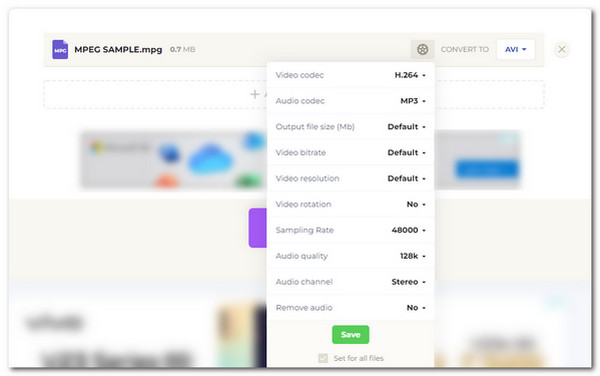
2. 123 Apps Online Video Converter
Još jedan besplatni online alat za pretvaranje MPEG-4 u AVI je 123 Apps Online Video Converter. Korisnicima omogućuje promjenu video postavki kao što su veličina datoteke, video kodek, razlučivost itd. Pretvarač također ne nudi ograničenje veličine datoteke, što vam daje slobodu učitavanja datoteka većih veličina. Međutim, nema jamstva da će proces pretvaranja biti brži.
Kako koristiti 123 Apps Online Video Converter za pretvaranje MPEG-4 u AVI:
Korak 1Potražite alat na internetu. Kliknite na Otvorena datoteka ili uvezite datoteku putem Google diska, Dropboxa i URL-a.
Korak 2Nakon što učitate potrebnu datoteku, kliknite Video karticu i pronađite AVI format. Također možete odabrati željeni Rezolucija iz padajućeg izbornika. Popis razlučivosti također je identificiran s uređajima za određeni odabir.
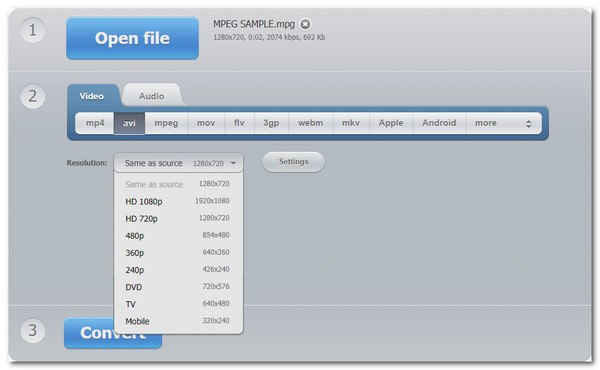
3. korakZa više video izlaza kliknite na postavke i možete promijeniti veličinu izlazne datoteke, video i audio kodek. Kliknite na Pretvoriti nakon što završite s uređivanjem. Preuzmite datoteku nakon što pretvorba završi.
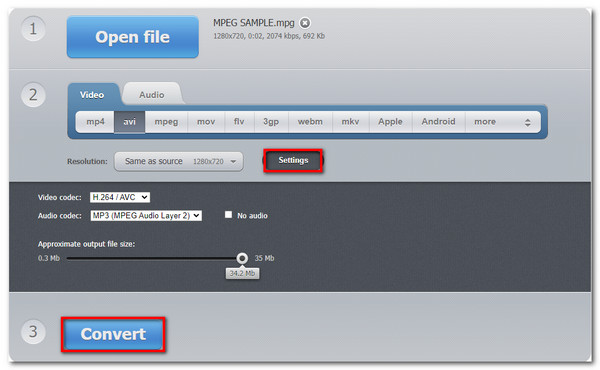
3. Convertio
Convertio je dobro poznati online softver za pretvaranje i sviđa se mnogim korisnicima dajući Convertio recenziju 4.7. To je jedan od mnogih pretvarača s jednostavnim sučeljem koji olakšava pretvorbu MPEG-4 u AVI. Podržava različite video i audio formate kao što su MOV, MP4, MPG, AVI, WMV, itd. Nažalost, neki su posjetitelji doživjeli padove tijekom pretvorbe.
Kako koristiti Convertio za pretvaranje MPEG-4 u AVI:
Korak 1Idite na web mjesto Convertio da biste započeli pretvaranje. Kliknite na Odaberite Datoteke gumb za dodavanje MPEG datoteke.
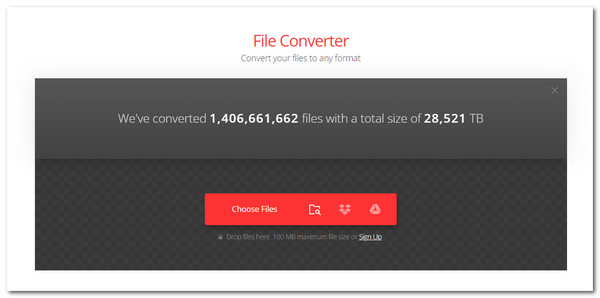
Korak 2U sljedećem prozoru kliknite na Pretvoriti u Jelovnik. Idite na opciju Video i odaberite AVI format. Nakon što odaberete željeni format, oprema pojavit će se ikona.
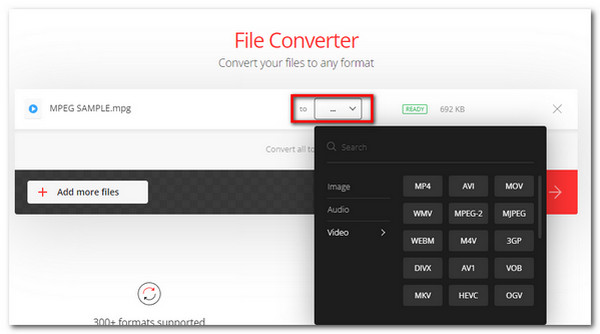
3. korakZa uređivanje video izlaza kliknite na oprema ikona pored izbornika Format. Napredne postavke omogućuju vam da promijenite kodek, kvalitetu, veličinu i tako dalje. Kliknite na u redu gumb za spremanje. Vratite se na stranicu i kliknite Pretvoriti gumb za prijenos MPEG-4 u AVI. Pričekajte da završi; kliknite na preuzimanje datoteka gumb za spremanje datoteke na vaš uređaj.
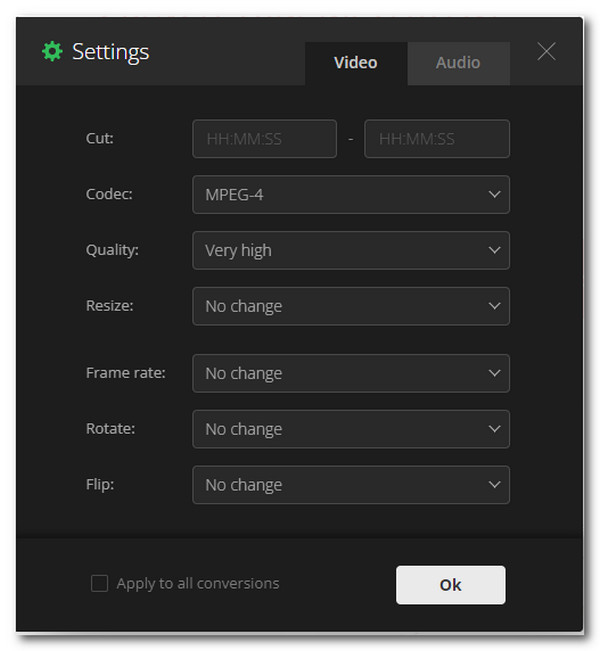
Dio 3: Često postavljana pitanja o pretvaranju MPEG-4 u AVI format
-
Koja je razlika između MPEG-4 i AVI?
MPEG-4 i AVI zadržavaju upotrebu jer sadrže video, audio datoteke i datoteke titlova; međutim, dva se formata razlikuju po kompatibilnosti i kvaliteti. MPEG-4 ima visoku kompatibilnost s uređajima, dok AVI ima potonji dio.
-
Mogu li pretvoriti MPEG-4 u AVI pomoću VLC-a?
Da, možete pretvoriti MPEG-4 u AVI putem VLC-a. Započnite odlaskom na izbornik Mediji, a zatim odaberite opciju Pretvori/Spremi. Pritisnite gumb Dodaj za uvoz MPEG datoteke koju želite pretvoriti. Pronađite opciju Profile i odaberite AVI format. Na kraju odaberite željenu mapu i kliknite gumb Start za konverziju.
-
Kako pretvoriti MPEG-4 u AVI na mom pametnom telefonu?
Na svom pametnom telefonu možete pronaći mnoge aplikacije za pretvaranje MPEG-4 u AVI. Međutim, ne možete biti sigurni da te aplikacije proizvode dobru kvalitetu. Mnogo je bolje to učiniti s 4Easysoft Total Video Converterom za bolju kvalitetu videa.
Zaključak
Naučili ste četiri izvediva načina za pretvaranje MPEG-4 u AVI na Windows i Mac sustavima. Ako više volite jednostavnost i učinkovitost, online pretvarači moraju biti vaš prvi izbor. Ali ako tražite nešto profesionalnije, tada 4Easysoft Total Video Converter može ispuniti vaše potrebe.
100% Sigurno
100% Sigurno



